Ubuntu20.04にフォントをインストールする方法
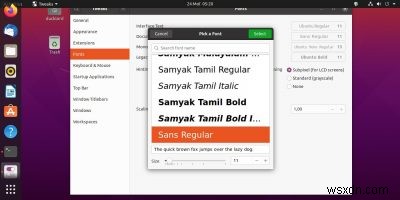
ほとんどの人は、Ubuntuの最新バージョンに付属しているフォントのコレクションを「十分すぎる」と考えるでしょう。ただし、他の人は、自分の仕事の中で(はるかに)もっと多くを必要とするかもしれません。そして、より多くの選択肢が欲しいという人もいます。あなたもUbuntu20.04にもっと多くのフォントをインストールしたいのなら、読んでください。これはまさにこのチュートリアルが取り組んでいることです。
主力:Microsoftコアフォント
インストーラーが利用可能である限り、Microsoftのコアフォントは、Linuxインストールへのフォントの追加に関するすべてのチュートリアルで機能します。それらのいくつかは依然として非常に人気があり、特にWindowsユーザーと共同作業している場合は、それらが必要になることがあります。それらをインストールするには、お気に入りの端末を起動して次のように入力します。
sudo apt install ttf-mscorefonts-installer
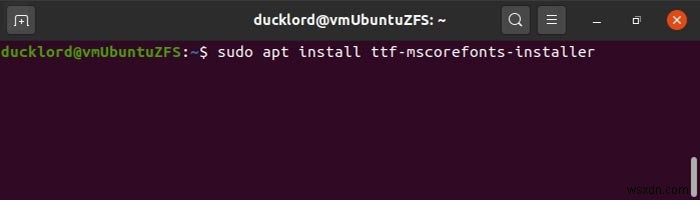
個々のフリーフォント
Ubuntuには、デフォルトですべてのフォントが付属しているわけではありません。ただし、フォントコレクションを拡張するために、個別に取得できるものは他にもたくさんあります。他のパッケージと同様に、次を使用してインストールできます。
sudo apt install PACKAGE_NAME
「PACKAGE_NAME」を次のいずれかに置き換えます。
- fonts-cantarell
- lmodern
- ttf-aenigma
- ttf-georgewilliams
- ttf-bitstream-vera
- ttf-sjfonts
- ttf-unifont
- fonts-entypo
- fonts-isabella
- fonts-mplus
- fonts-prociono
- ttf-anonymous-pro
- ttf-engadget
- ttf-staypuft
- ttf-summersby
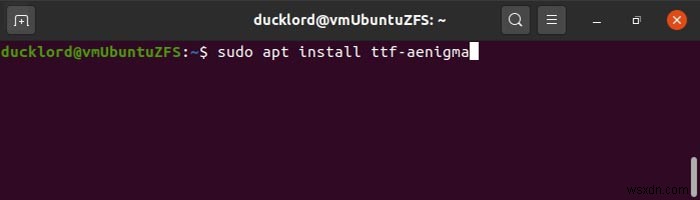
一度に
さらに1つまたは2つのフォントが必要なだけでなく、これまでに説明したすべてのものでコレクションを大幅に拡張することにした場合は、各パッケージを個別にインストールしないでください。次のように、インストールを1つのaptコマンドに組み合わせることで、すべてを一度にボードに取り込むことができます。
sudo apt install ttf-mscorefonts-installer fonts-cantarell lmodern ttf-aenigma ttf-georgewilliams ttf-bitstream-vera ttf-sjfonts ttf-unifont fonts-entypo fonts-isabella fonts-mplus fonts-prociono ttf-anonymous-pro ttf-engadget ttf-staypuft ttf-summersby
上記の行をコピーしてターミナルに貼り付け、Enterキーを押すと、すぐに大量の新しいフォントで遊ぶことができます。
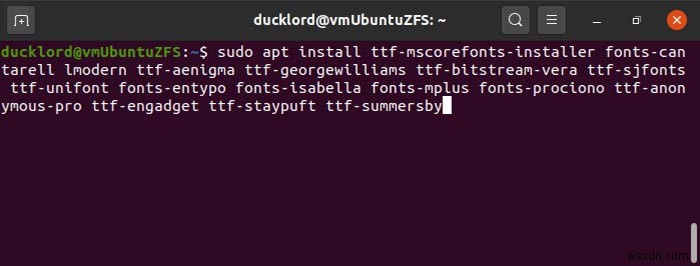
手動TTFインストール
インストールする特定のTrueTypeフォント(またはそれ以上)がすでにある場合は、特定のフォルダーにコピーするだけで済みます。
まず、お持ちのものがTTF形式であることを確認してください。サイトからいくつかのフォントをダウンロードした場合、それらは解凍する必要があるアーカイブに圧縮されている可能性があります。アーカイブ形式によって異なり、数十種類あるため、その方法については詳しく説明しません。
フォルダに1つ以上のTTFファイルがある場合、それらをインストールするには、次のコマンドを使用して、ホームディレクトリの非表示の「フォント」フォルダに移動します。
mv FONT_FILE ~/.fonts
フォルダに複数のTTFファイルがある場合は、次を使用して一度にすべてを移動できます。
mv *.ttf ~/.fonts/
これは、すべてTTFファイル拡張子が付いている限り実行できます。
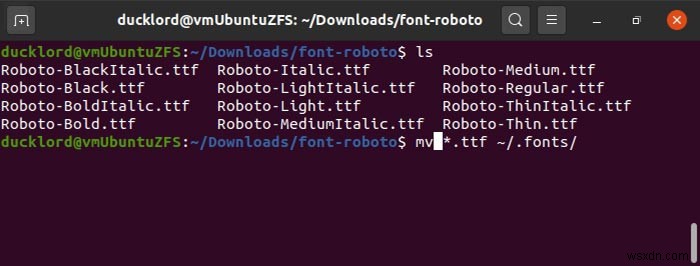
他のユーザーも使用できるようにフォントをシステム全体で使用できるようにする必要がある場合は、代わりに次のコマンドを使用してください。
sudo mv *.tff /usr/share/fonts/
フォントキャッシュを更新する
フォントがどのアプリケーションにも表示されない場合は、次のコマンドを使用してフォントキャッシュを手動で更新してみてください。
fc-cache -f
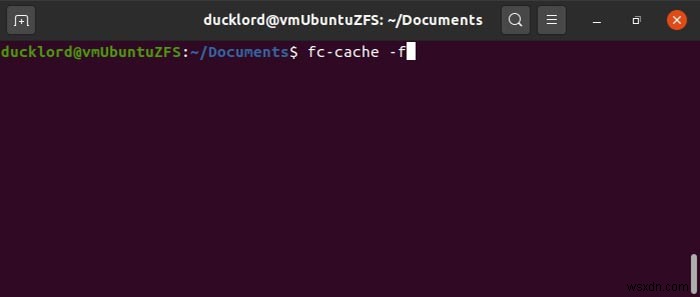
システム全体のフォントの場合:
sudo fc-cache -f
それでも表示されない場合は、TTF形式であり、正しいフォルダ「〜/.fonts」にコピーされていることを再確認してください。それらがコピーされていることを確認してください:
ls ~/.fonts
動作中のフォント
新しいフォントは、TrueTypeフォントの手動選択をサポートするすべてのアプリケーションで使用できる必要があります。たとえば、LibreOffice Writerを実行し、何かを入力してマウスで選択し、プルダウンメニューからフォントを変更します。新しいフォントは、以前に利用可能だったフォントの中に表示されます。
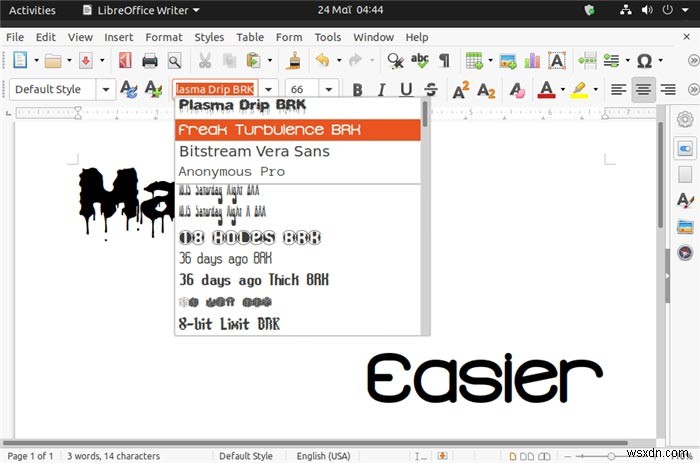
ご覧のとおり、Ubuntu20.04にフォントをインストールするのは非常に簡単です。 Ubuntu 20.04のレビューを読んだら、それが高速で安定していることがわかります。現在Ubuntu20.04を使用していますか?下のコメントセクションで教えてください。
-
macOSにフォントをインストールする方法
フォントは、さまざまな書体、ポイントサイズ、太さ、色、またはデザインを含む、印刷および表示可能なテキスト文字です。すべてのオペレーティングシステムには、テキストのデフォルトフォントがいくつか含まれています。ただし、ユーザーは、デフォルトのフォント以外に、作業に使用するいくつかの異なる種類のフォントが必要になります。この記事では、さまざまな方法でmacOSにフォントをインストールする方法について説明します。 macOSにフォントをインストールする方法 フォントのインストールは、macOSで簡単に行うことができます。ただし、さまざまな方法とさまざまなオプションが付属しています。それぞれの
-
Windows 10 または Windows 11 に Ubuntu をインストールする方法
Windows 10 または Windows 11 に Ubuntu Linux をインストールしますか?心配しないでください。あなたは正しい場所にいます。 驚くかもしれませんが、Windows オペレーティング システムに Ubuntu をインストールして実行するための唯一の普遍的な方法はありません。実際、この記事では 3 つのアプローチを紹介します。 Linux 用の Windows サブシステムで Ubuntu を実行したり (Windows で Linux コマンドを実行する方法。詳しくは以下で説明します)、USB スティックから直接実行したり、私の個人的なお気に入りの 1 つである
